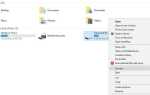Podczas uruchamiania Windows Update, jeśli pojawi się kod błędu 0x8000FFFF, E_UNEXPECTED — Nieoczekiwana awaria wtedy ten post oferuje kilka poprawek roboczych. Może się nawet zdarzyć podczas aktualizacji aplikacji Microsoft Store. Oto kilka rzeczy, które możesz spróbować naprawić.
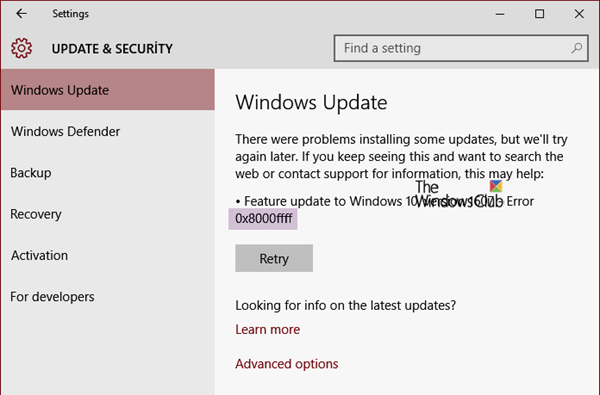
Błąd aktualizacji Windows 0x8000FFFF
Oto kilka rzeczy, które możesz spróbować naprawić 0x8000FFFF, E_UNEXPECTED — Błąd nieoczekiwanego niepowodzenia:
- Uruchom narzędzie do rozwiązywania problemów z Windows Update
- Zainstaluj aktualizacje w stanie czystego rozruchu
- Usuń zawartość SoftwareDistribution Zresetuj catroot2
- Wyczyść pamięć podręczną sklepu
- Usługa kryptograficzna
- Sprawdź uprawnienia rootowania
- Zamiast tego użyj narzędzia do tworzenia multimediów
- Sprawdź pliki dziennika.
Przyjrzyjmy się im szczegółowo.
Uruchom narzędzie do rozwiązywania problemów z Windows Update
Aby uruchomić narzędzie do rozwiązywania problemów z Windows Update, przejdź do Ustawienia, następnie otwórz Aktualizacja i bezpieczeństwo a następnie wybierz Rozwiązywanie problemów z lewego menu. Teraz zlokalizuj Aktualizacja systemu Windows pod Przygotuj się i kliknij Narzędzie do rozwiązywania problemów przycisk, aby go uruchomić. Narzędzie do rozwiązywania problemów przeskanuje system w poszukiwaniu możliwych błędów, a także spróbuje je naprawić automatycznie. Może to pomóc w rozwiązaniu problemu związanego z danym kodem błędu usługi Windows Update.
Zainstaluj aktualizacje w stanie czystego rozruchu
Stan czystego rozruchu to stan, w którym komputer uruchomił się ze wstępnie wybranym minimalnym zestawem sterowników i programów. Zasadniczo służy do rozwiązywania i rozwiązywania zaawansowanych problemów systemu Windows poprzez ich izolowanie. Spróbuj zainstalować aktualizacje w stanie czystego rozruchu, ponieważ aplikacja lub sterownik innej firmy może zakłócać proces aktualizacji w trybie normalnym.
Usuń zawartość SoftwareDistribution Zresetuj catroot2
Folder dystrybucji oprogramowania w systemie operacyjnym Windows to folder znajdujący się w katalogu Windows i służący do tymczasowego przechowywania plików, które mogą być wymagane do zainstalowania Windows Update na twoim komputerze. Jest to zatem wymagane przez Windows Update i obsługiwane przez WUAgent. Istnieje możliwość, że przyczyną błędu jest folder dystrybucji oprogramowania, ponieważ mogą istnieć uszkodzone pliki aktualizacji. Dlatego najlepiej jest usunąć jego zawartość.
Możesz także zresetować folder catroot2. Folder Catroot2 przechowuje podpisy pakietu Windows Update i pomaga w jego instalacji. Możesz także spróbować usunąć jego zawartość, jeśli napotkasz błąd 0x8000FFFF.
Wyczyść pamięć podręczną sklepu
Uszkodzona pamięć podręczna Sklepu Windows może również stanowić problem pod tym błędem. Sklep Windows jest ściśle powiązany z Windows Update, a resetowanie pamięci podręcznej Store może naprawić 0x8000FFFF błąd. Postępuj zgodnie z tym postem, jak wyczyścić pamięć podręczną Sklepu Windows w Windows 10.
Usługa kryptograficzna
Otwórz Menedżera usług i upewnij się, że usługa kryptograficzna jest ustawiona na Automatyczna i uruchomiona. Usługa kryptograficzna jest odpowiedzialna za automatyczną aktualizację certyfikatu głównego, która pobiera certyfikaty główne z usługi Windows Update. Może to być również możliwy powód tego błędu Windows Update.
Sprawdź uprawnienia rootowania
Sprawdź uprawnienia w katalogu głównym C: i upewnij się, że BUILTIN \ Użytkownicy mają dostęp do odczytu. Możesz przeczytać więcej na ten temat w TechNet.
Zamiast tego użyj narzędzia do tworzenia multimediów
Jeśli wydaje Ci się, że nic nie działa i chcesz zainstalować tę ważną aktualizację. Możesz użyć narzędzia Media Creation Tool, aby pobrać aktualizację osobno, a następnie zainstalować ją. Narzędzie do tworzenia multimediów jest bardzo proste i bardzo łatwe w użyciu.
Sprawdź pliki dziennika
Pliki dziennika zawierają bardzo istotne informacje o błędach i awarii, o których my, zwykli użytkownicy, zwykle zapominamy. Sprawdź, czy możesz znaleźć coś przydatnego w dziennikach związanych z błędem aktualizacji i dlaczego się nie udało. Dzienniki znajdują się pod adresem % windir% \ Logs \ CBS \ CBS.log.
Oto kilka możliwych rozwiązań 0x8000FFFF kod błędu, z którym możesz się spotkać podczas aktualizacji systemu Windows. Wszystkie te rozwiązania można realizować niezależnie lub jeden po drugim.
WSKAZÓWKA: Ten post pomoże Ci naprawić kod błędu 0xc00d11cd, 0x8000ffff; Nie można odtwarzać muzyki w aplikacji Windows Music.